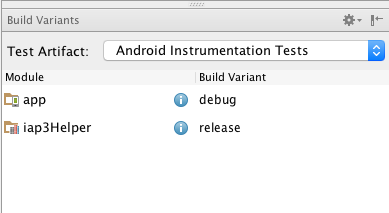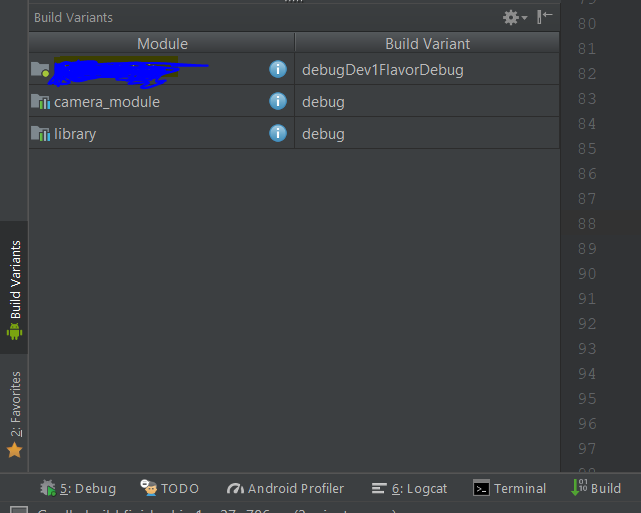Ne Peut Pas Déboguer L'Application Dans Android Studio
je fais une application dans Android Studio, maintenant essayer de déboguer à travers adb. Quand je clique sur le mot Android et le logo sur la barre du bas, logcat et reconnaît mon appareil. Puis je vois ceci:
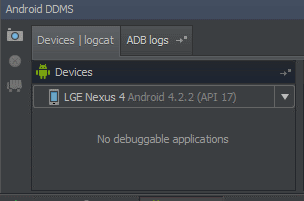
Que dois-je faire pour mon app "debuggable"?
FYI développait cette application dans Eclipse avant et adb a bien travaillé.
26 réponses
il y a une icône Debug sur la barre d'outils. Il ressemble à un petit" bug "et se trouve juste à côté de l'icône Run (qui ressemble à un bouton play). Essayez de lancer l'application.
Edit: ce qui suit est déprécié lorsque vous utilisez Android Studio avec Gradle.
Il ya aussi un drapeau de débogage dans le AndroidManifest.fichier xml . Il est situé sous l'étiquette application, et doit être réglé à "true", comme suit:
<application android:debuggable="true">
</application>
j'ai résolu ce problème après avoir fait les étapes suivantes:
Go Tools==>android==>désactiver l'intégration ADB et l'activer à nouveau.
après cela, débranchez USB de l'appareil et branchez à nouveau.
enfin press shift + F9
autre chose dont il faut se méfier (Je l'ai fait pour que je le sache, duh). Assurez-vous de ne pas activer Proguard pour le débogage!
j'ai aussi eu ce problème au hasard même après avoir débogué plusieurs fois dans Android Studio. Un jour, le débogueur n'attache pas. J'ai dû quitter Android Studio et le rouvrir et le débogueur a recommencé à travailler.
assurez-vous d'avoir activé l'intégration ADB.
dans le Menu: Outils - > Android - > Activer l'intégration ADB (v1.0)
cela a fonctionné pour moi:
- Fermer Android Studio.
-
ouvrir le shell, et écrire:
adb kill-serveradb start-server
si votre Application était débuggable, et soudainement elle n'est plus débuggable.Voici ma solution
- désactivez et activez le commutateur
USB debugdans votre téléphone. - désinstallez votre application.
- cliquez sur Exécuter dans Android Studio.
<application android:debuggable="true">
</application>
ça ne marche plus! Pas besoin d'utiliser debuggable="true" dans le manifeste.
à la place, vous devriez définir les variantes de construction à "debug"
dans Android Studio, passer à construire - > choisir la variante de construction
maintenant, essayez le débogage. Merci
un cas où vous pouvez être incapable de déboguer une application dans Android Studio est lorsque vous avez la variante de construction" release " sélectionnée. Arrivé à moi-Gradle construit une version de sortie de l'application (qui n'est pas débuggable) et puis Android Studio échoue à essayer de connecter le débogueur.
cela m'arrive parfois et je n'ai pas encore compris pourquoi. Aucune des solutions déjà publiées n'a fonctionné pour moi. La seule chose qui fonctionne pour moi est:
- Désinstaller l'application à partir de l'appareil.
- Propre Projet. "Build -> Nettoyage De Projet."
- reconstruire et installer.
"attache debugger to Android process" icône doit être utilisé dans le cas où vous définir personnalisé "android:process" dans votre fichier manifeste.
Dans mon cas, je devrais sélectionner le processus approprié et cliquer sur le bouton OK juste après que le dialogue "attendre le débogueur" apparaisse.
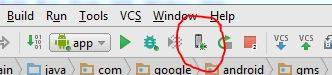
assurez-vous également que vous n'utilisez pas d'autres applications qui pourraient utiliser ADB aussi, comme Eclipse par exemple.
Cochez, si vous êtes app-project est sélectionné dans le menu déroulant à côté du bouton de débogage. Parfois Android Studio ne fait que Réinitialiser cette sélection...
si vous activez
<application android:debuggable="true">
</application>
dans la demande manifeste.xml assurez-vous de le désactiver lors de la génération de l'apk signé final, car cela peut servir de trou de boucle de sécurité pour les attaquants. Ne l'utilisez que si une seule de vos applications n'affiche pas les logs. Cependant, avant d'envisager cette option, essayez ceci:
naviguer vers les outils dans l'android studio
Tools==>android==>disable adb integration and again enable it
assurez-vous d'activer le mode développeur et le débogage USB sur le périphérique ou l'émulateur. (Facile d'oublier lors de la configuration d'un nouveau.)
vous devriez également avoir des outils->Android->Activer L'intégration ADB active.
j'ai nettoyé la construction en utilisant la commande ci-dessous.. Étonnamment travaillé.
SH gradlew clean build""
espérons que quelqu'un obtienne de l'aide!
Cela a résolu mon problème. Désinstallez l'application depuis l'appareil et relancez-la via Android studio.
j'ai testé toutes les méthodes et aucune n'a fonctionné !!!
a finalement dû changer le port adb et ça a marché. d'abord tuer le serveur adb comme ci-dessous:
adb kill-server
puis redémarrez avec un autre port
adb -P 5038 start-server
dans mon cas, près d'une ligne, un cercle rouge apparaît avec une croix et une ligne rouge avec un message:" Aucun code exécutable trouvé à la ligne ..."like in Android studio gradle breakpoint aucun code exécutable trouvé à la ligne .
un problème est apparu après la mise à jour de build.gradle . Nous avons inclus le support Kotlin, donc un certain nombre de méthodes ont dépassé 64K. Lignes de problèmes:
buildTypes {
debug {
minifyEnabled true
les remplacer par:
buildTypes {
debug {
minifyEnabled false
debuggable true
puis synchroniser un grad avec un bouton "Sync Project with Gradle Files". Si après le redémarrage de votre application vous obtiendrez une erreur: "Erreur:le nombre de références de méthode dans A.le fichier dex ne peut pas dépasser 64K. Apprenez comment résoudre ce problème à https://developer.android.com/tools/building/multidex.html ", puis, comme dans le nombre de références de méthode dans A.dex fichier ne peut pas dépasser 64 ko API 17 ajouter les lignes suivantes à build.gradle :
android {
defaultConfig {
...
// Enabling multidex support.
multiDexEnabled true
}
...
}
dependencies {
implementation 'com.android.support:multidex:1.0.2'
}
mise à JOUR
selon https://developer.android.com/studio/build/multidex.html faites ce qui suit pour activer le support multidex sous Android 5.0. Sinon ça ne commencera pas dans ces appareils.
ouvrir AndroidManifest et trouver l'étiquette <application> . Près de android:name= fait référence à une classe d'Application. Ouvrir cette classe. Étendre la classe D'Application avec MultiDexApplication :
public class MyApplication extends MultiDexApplication { ... }
Si aucune Demande n'classe, écrire de la sorte:
<application
android:name="android.support.multidex.MultiDexApplication" >
...
</application>
dans mon cas, a dû supprimer le proguard dans debug Build Type en éliminant complètement le fichier texte proguard-rules.pro et en faisant minifyEnabled false dans build.dossier gradle
debug {
debuggable true
minifyEnabled false
proguardFiles getDefaultProguardFile('proguard-android.txt'), 'proguard-rules.pro'
}
voici un petit oops qui peut en attraper quelques-uns: il est assez facile de faire entrer accidentellement un filtre dans la fenêtre de sortie logcat (la zone de texte avec la loupe) et de l'oublier. Ce qui filtrera potentiellement toute la sortie et la fera passer pour nulle part.
dans mon cas, j'ai eu le même problème parce que j'essaie de débugger l'apk signée. Dans ma configuration de gradle, j'ai fait des variantes de construction différentes, et j'ai essayé de déboguer la construction de version avec le keystore de production.jks
pour moi, c'est arrivé quand J'ai utilisé Proguard, donc en essayant toutes les solutions j'ai nettoyé mon projet et appuyé sur le bouton de débogage sur Android Studio et il a commencé à déboguer
<application android:debuggable="true">
</application>
que le code ci-dessus n'est plus une solution. Vous devez activer le débogage à l'intérieur de votre construction.dossier gradle. Si vous avez différents types de construction, assurez-vous de définir "debuggable true" dans l'un des types de construction. Voici un exemple de code d'un de mes projets.
buildTypes {
debug {
debuggable true
}
release {
debuggable false
}
}
**j'ai supprimé d'autres lignes à l'intérieur des types de construction qui ne sont pas pertinentes pour cette question à partir de mon fichier gradle ici.
assurez-vous également de sélectionner le bon construisez la variante dans votre studio android tout en faisant le débogage.
j'ai eu le même problème et j'ai essayé presque toutes sortes de solutions via Google. Mais je ne pouvais pas le résoudre. Enfin, j'ai trouvé la solution. Voici Android Studio Bug.
ne cliquez pas sur Run (Alt + F10) - cliquez simplement sur Debug (Shift + F9) .
puis Android Studio vous montrera le Message D'avertissement avec ADB, puis cliquez sur "OK".
vous pouvez voir log dans la console logcat. Et les paquets seront affichés sur DDMS (dispositifs).